Cách cập nhật ứng dụng trên iOS 13 và iPadOS 13
| Bản dùng thử iOS 13 hé lộ tính năng 3D Touch sẽ bị Apple loại bỏ |
Chúng ta có nhiều lý do để nhớ đến WWDC 2019. Apple đã giới thiệu rất nhiều thay đổi quan trọng trên hệ sinh thái của hãng, và một trong những thay đổi đó là hệ điều hành chuyên dụng dành cho iPad. Lần đầu tiên, Apple tách tablet của mình khỏi smartphone. Điều này kéo theo rất nhiều thay đổi. Đơn cử là cách chúng ta cập nhật ứng dụng trên iPhone và iPad.
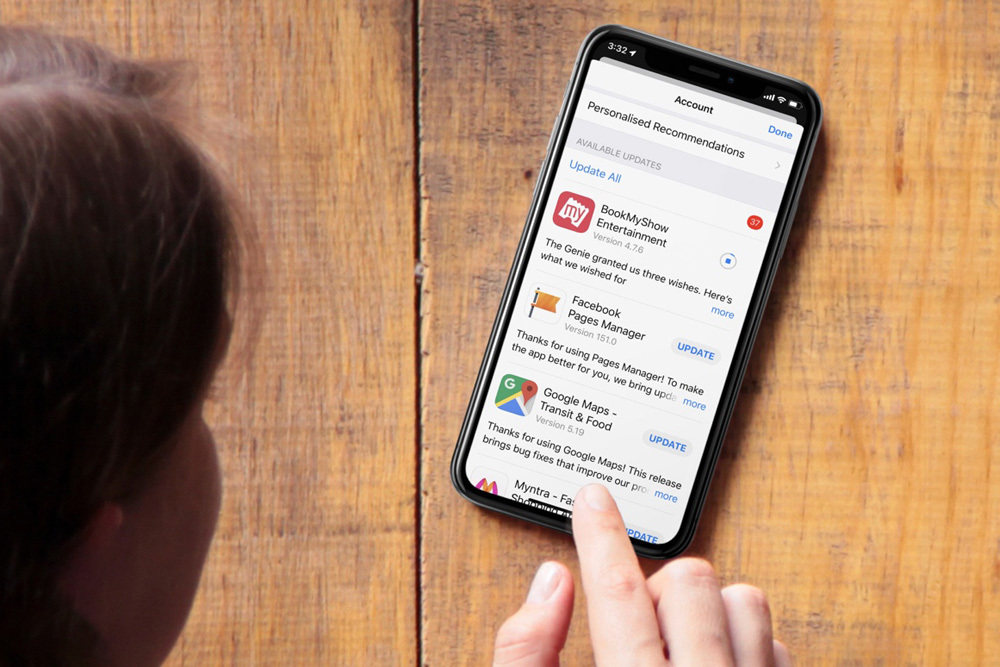 |
Phiên bản mới nhất của iOS đã thay đổi cách người dùng cập nhật ứng dụng trên cả hai thiết bị. Thực tế, Apple đã loại bỏ nút Updates khỏi App Store. Nếu bạn đã cập nhật iPhone hoặc iPad lên phiên bản hệ điều hành mới nhất, bạn sẽ không còn thấy thẻ Updates ở dưới cùng của màn hình App Store; thay vào đó Apple đã thay thế nó bằng thẻ Arcade - dịch vụ đăng ký video game của Táo Khuyết.
Cách cập nhật ứng dụng trên iOS 13 và iPadOS 13
Lưu ý rằng quá trình cập nhật ứng dụng trên iOS 13 và iPadOS 13 hoàn toàn tương tự nhau.
Bước 1: Khởi chạy App Store trên thiết bị iOS.
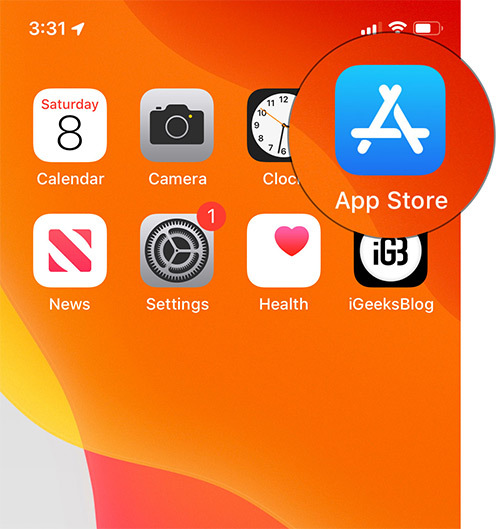 |
Bước 2: Bây giờ, bạn bấm lên ảnh đại diện ở phía trên góc phải của màn hình.
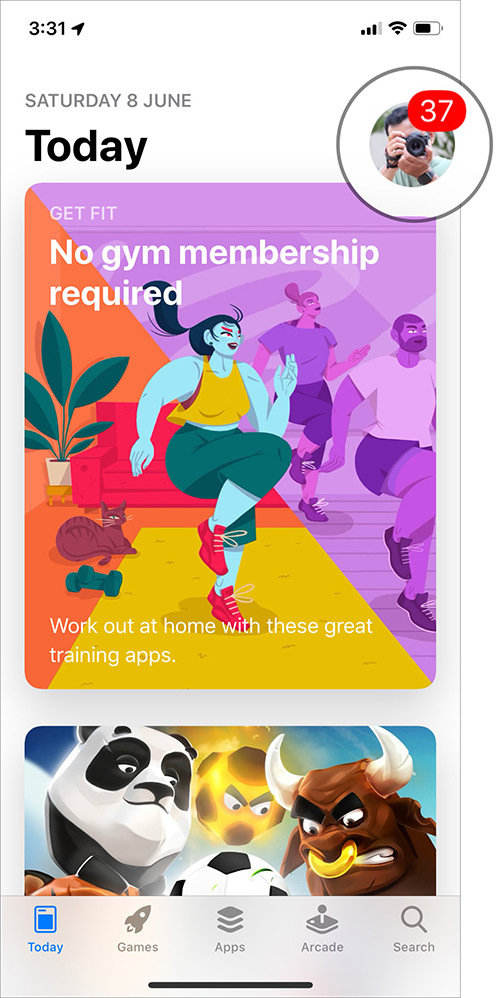 |
Bước 3: Cuộn xuống dưới đến phần Available Updates (Cập nhật có sẵn).
Bây giờ, bạn sẽ thấy tất cả các ứng dụng đang chờ cập nhật. Bạn có thể bấm nút Update All (Cập nhật tất cả) để cập nhật tất cả các ứng dụng hoặc bấm nút Update (Cập nhật) bên cạnh ứng dụng bạn muốn cập nhật.
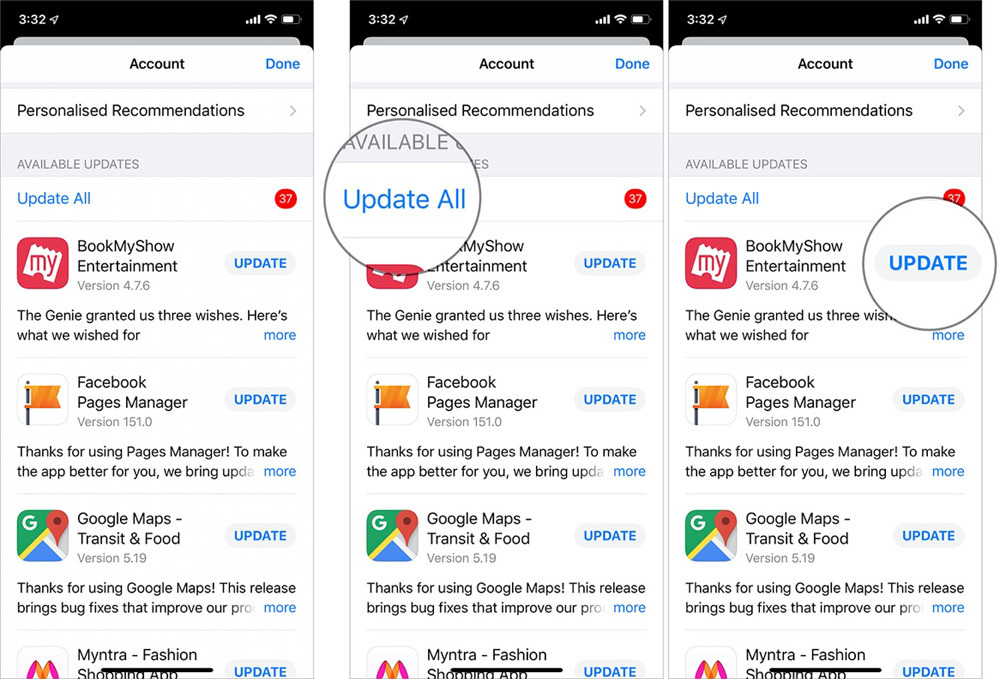 |
Ứng dụng sẽ được cập nhật trong vài giây hoặc vài phút tùy vào tốc độ đường truyền Wi-Fi hoặc 3G/4G.
Theo Ca Tiếu/ vietnamnet.vn
Đường dẫn bài viết: https://laodongthudo.vn/cach-cap-nhat-ung-dung-tren-ios-13-va-ipados-13-92632.html
In bài viết© 2021 Ghi rõ nguồn "laodongthudo.vn" khi phát hành lại thông tin từ website này
